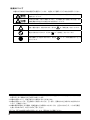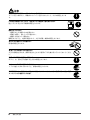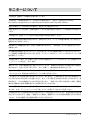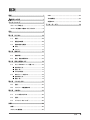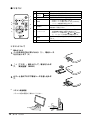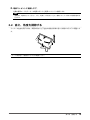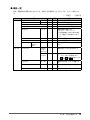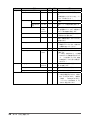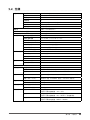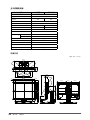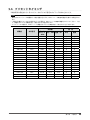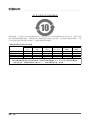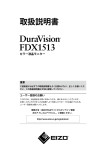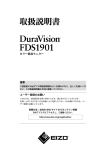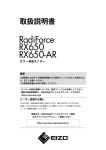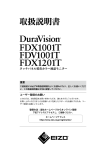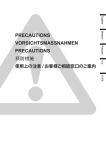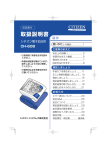Download DuraVision FDS1903 取扱説明書
Transcript
重要 ご使用前には必ずこの取扱説明書をよくお読みになり、正しくお使いくだ さい。この取扱説明書は大切に保管してください。 ユーザー登録のお願い このたびは、当社製品をお買い求めいただき、誠にありがとうございます。 お買い上げいただきましたお客様へより充実したサポートをお届けするため、 ユーザー登録をお願いいたします。 登録方法:当社のWebサイトからオンライン登録 次のアドレスにアクセスし、ご登録ください。 http://www.eizo.co.jp/registration/ 絵表示について 本書および本体では次の絵表示を使用しています。内容をよく理解してから本文をお読みください。 警告 注意 この表示を無視して誤った取扱いをすると、人が死亡または重傷を負う可能性がある 内容を示しています。 この表示を無視して誤った取扱いをすると、人が傷害を負う可能性がある内容、およ び物的損害のみ発生する可能性がある内容を示しています。 注意(警告を含む)を促すものです。例えば 禁止の行為を示すものです。例えば は「感電注意」を示しています。 は「分解禁止」を示しています。 行為を強制したり指示するものです。例えば 示しています。 は「アース線を接続すること」を 1.本書の著作権はEIZO株式会社に帰属します。本書の一部あるいは全部をEIZO株式会社からの事前の許諾 を得ることなく転載することは固くお断りします。 2.本書の内容について、将来予告なしに変更することがあります。 3.本書の内容については、万全を期して作成しましたが、万一誤り、記載もれなどお気づきの点がありま したら、ご連絡ください。 4.本機の使用を理由とする損害、逸失利益などの請求につきましては、上記にかかわらず、いかなる責任 も負いかねますので、あらかじめご了承ください。 5.乱丁本、落丁本の場合はお取り替えいたします。販売店までご連絡ください。 2 使用上の注意 重要 • ご使用前には、「使用上の注意」および本体の「警告表示」をよく読み、必ずお守りください。 ●● 警告表示位置 警告 万一、異常現象(煙、異音、においなど)が発生した場合は、すぐに電源を切り、電源プラ グを抜いて販売店またはEIZOサポートに連絡する そのまま使用すると火災や感電、故障の原因となります。 裏ぶたを開けない、製品を改造しない この製品の内部には、高電圧や高温になる部分があり、感電、やけどの原因となります。ま た、改造は火災、感電の原因となります。 修理は販売店またはEIZOサポートに依頼する お客様による修理は火災や感電、故障の原因となりますので、絶対におやめください。 異物を入れない、液体を置かない この製品の内部に金属、燃えやすい物や液体が入ると、火災や感電、故障の原因となりま す。 万一、この製品の内部に液体をこぼしたり、異物を落とした場合には、すぐに電源プラグを 抜き、販売店またはEIZOサポートにご連絡ください。 丈夫で安定した場所に置く 不安定な場所に置くと、落下することがあり、けがの原因となります。 万一、落とした場合は電源プラグを抜いて、販売店またはEIZOサポートにご連絡ください。 そのまま使用すると火災、感電の原因となります。 次のような場所で使用しない 火災や感電、故障の原因となります。 ・屋外。車両・船舶などへの搭載。 ・湿気やほこりの多い場所。 ・水滴のかかる場所。浴室、水場など。 ・油煙や湯気が直接当たる場所や熱器具、加湿器の近く。 ・直射日光が直接製品に当たる場所。 ・可燃性ガスのある環境。 使用上の注意 3 警告 プラスチック袋は子供の手の届かない場所に保管する 包装用のプラスチック袋をかぶったりすると窒息の原因となります。 付属の電源コードを100VAC電源に接続して使用する 付属の電源コードは日本国内100VAC専用品です。誤った接続をすると火災や感電の原因と なります。 電源コードを抜くときは、プラグ部分を持つ コード部分を引っ張るとコードが傷つき、火災、感電の原因となります。 電源コンセントが二芯の場合、付属の二芯アダプタを使用し、安全(感電防止)および電磁 界輻射低減のため、アースリード(緑)を必ず接地する なお、アースリードは電源プラグをつなぐ前に接続し、電源プラグを抜いてから外してくだ さい。順序を守らないと感電の原因となります。 二芯アダプタのアースリード、および三芯プラグのアースが、コンセントの他の電極に接触 しないようにしてください。 次のような誤った電源接続をしない 誤った接続は火災、感電、故障の原因となります。 ・取扱説明書で指定された電源電圧以外への接続。 ・タコ足配線。 電源コードを傷つけない 電源コードに重いものをのせる、引っ張る、束ねて結ぶなどをしないでください。電源コー ドが破損(芯線の露出、断線など)し、火災や感電の原因となります。 雷が鳴り出したら、電源プラグやコードには触れない 感電の原因となります。 アーム(または他のスタンド)を使用する場合は、それらの取扱説明書の指示に従い、確 実に設置する 確実に設置されていないと、外れたり、倒れたりしてけがや故障の原因となります。 万一、落とした場合は電源プラグを抜いて、販売店またはEIZOサポートにご連絡くださ い。そのまま使用すると火災、感電の原因となります。また、取り外したスタンドを再度 取り付ける場合には必ず元のねじを使用し、確実に固定してください。 4 使用上の注意 警告 リモコン用電池の取り扱いに注意する 誤った使用は破裂や液漏れ、やけどの原因となります。 ・分解や加熱をしたり、濡らしたり、ショートさせたりしない。 ・電池の取りつけ、交換は正しくおこなう。 ・電池を交換する場合は、同じ種類・型番の電池を使う。 ・2本以上使用する製品での交換は、同じ種類・銘柄の新しい電池を使う。 ・プラス(+)とマイナス(-)の向きを正しく入れる。 ・被覆にキズの入った電池は使用しない。 ・廃棄時は地域指定の「電池回収箱」などへ入れる。 リモコン用電池は子供の手の届かないところに置く 電池を誤って飲み込むと窒息や中毒の原因となります。 万一、飲み込んだ場合は、直ちに医師に相談してください。 液晶パネルが破損した場合、破損部分に直接素手で触れない もし触れてしまった場合には、手をよく洗ってください。 万一、漏れ出た液晶が、誤って口や目に入った場合には、すぐに口や目をよく洗い、医師の 診断を受けてください。そのまま放置した場合、中毒を起こす恐れがあります。 使用上の注意 5 注意 運搬のときは、接続コードやオプション品を外す コードを引っ掛けたり、移動中にオプション品が外れたりして、けがの原因となりま す。 この製品を移動させるときは、右図のように画面の下部を両手で持つ 落としたりするとけがや故障の原因となります。 通風孔をふさがない ・ 通風孔の上や周囲にものを置かない。 ・ 風通しの悪い、狭いところに置かない。 ・ 横倒しや逆さにして使わない。 通風孔をふさぐと、内部が高温になり、火災や感電、故障の原因となります。 濡れた手で電源プラグに触れない 感電の原因となります。 電源プラグの周囲にものを置かない 火災や感電防止のため、異常が起きたときすぐ電源プラグを抜けるようにしておいてくださ い。 電源プラグ周辺は定期的に掃除する ほこり、水、油などが付着すると火災の原因となります。 クリーニングの際は電源プラグを抜く プラグを差したままでおこなうと、感電の原因となります。 長時間使用しない場合には、安全および省エネルギーのため、本体の電源を切った後、電源 コンセントから電源プラグも抜く 6 使用上の注意 モニターについて この製品は、監視カメラ画像表示用途に適しています。 この製品は、日本国内専用品です。日本国外での使用に関して、当社は一切責任を負いかねます。 This product is designed for use in Japan only and cannot be used in any other countries. 本書に記載されている用途以外での使用は、保証外となる場合があります。 本書に定められている仕様は、付属の電源コードおよび当社が指定する信号ケーブル使用時にのみ適用いた します。 この製品には、当社オプション品または当社が指定する製品をお使いください。 製品内部の電気部品の動作が安定するのに、約30分かかります。モニターの調整は電源を入れて30分以上 経過するまでお待ちください。 経年使用による輝度変化を抑え、安定した輝度を保つためには、「Backlight」を下げて使用されることを お勧めします。 同じ画像を長時間表示することによって、表示を変えたときに前の画像が残像として見えることがありま す。長時間同じ画像を表示するようなときには、コンピュータのスクリーンセーバーまたはパワーセーブ機 能を使用してください。 この製品を美しく保ち、長くお使いいただくためにも定期的にクリーニングをおこなうことをお勧めします (「クリーニングの仕方」(P.8)参照)。 液晶パネルは、非常に精密度の高い技術で作られていますが、画素欠けや常時点灯する画素が見える場合が ありますので、あらかじめご了承ください。また、有効ドット数の割合は99.9994% 以上です。 液晶パネルに使用されるバックライトには寿命があります。画面が暗くなったり、ちらついたり、点灯しな くなったときには、販売店またはEIZOサポートにお問い合わせください。 パネル面やパネルの外枠は強く押さないでください。強く押すと、干渉縞が発生するなど表示異常を起こす ことがありますので取り扱いにご注意ください。また、パネル面に圧力を加えたままにしておきますと、液 晶の劣化や、パネルの破損などにつながる恐れがあります。(液晶パネルを押した跡が残った場合、画面全 体に白い画像または黒い画像を表示すると解消されることがあります。) パネルを固い物や先のとがった物などで押したり、こすったりしないようにしてください。傷が付く恐れが あります。なお、ティッシュペーパーなどで強くこすっても傷が入りますのでご注意ください。 この製品を冷え切った状態のまま室内に持ち込んだり、急に室温を上げたりすると、製品の表面や内部に露 が生じることがあります(結露)。結露が生じた場合は、結露がなくなるまで製品の電源を入れずにお待ち ください。そのまま使用すると故障の原因となることがあります。 モニターについて 7 クリーニングの仕方 注意点 • アルコール、消毒薬などの薬品は、キャビネットやパネル面の光沢の変化、変色、色あせ、画質の劣化などにつ ながる恐れがあります。 • シンナー、ベンジン、ワックス、研磨クリーナは、キャビネットやパネル面をいためるため絶対に使用しないで ください。 参考 • キャビネットやパネル面のクリーニングにはScreenCleaner(オプション品)をご利用いただくことをお勧めしま す。 キャビネットやパネル面の汚れは、やわらかい布に少量の水をしめらせてやさしくふき取ってくださ い。 モニターを快適にご使用いただくために • 画面が暗すぎたり、明るすぎたりすると目に悪影響をおよぼすことがあります。状況に応じてモニ ター画面の明るさを調整してください。 • 長時間モニター画面を見続けると目が疲れますので、1 時間に約 10 分の休憩を取ってください。 8 モニターについて 目次 表紙............................................................................ 1 VCCI..............................................................................27 使用上の注意....................................................... 3 その他規格...................................................................27 モニターについて...................................................... 7 中国RoHS.....................................................................28 クリーニングの仕方......................................................8 アフターサービス.................................................... 29 モニターを快適にご使用いただくために.....................8 目次............................................................................ 9 第 1 章 はじめに.................................................... 10 1-1. 特長...................................................................10 1-2. 梱包品の確認....................................................10 1-3. 各部の名称と機能.............................................11 ●● 本体......................................................................... 11 ●● リモコン................................................................. 12 第 2 章 接続する.................................................... 13 2-1. 接続手順...........................................................13 2-2. 高さ、角度を調節する.....................................15 第 3 章 設定と調整をする..................................... 16 3-1. クイックOSDメニューを使って.......................16 ●● 基本操作方法......................................................... 16 ●● 機能一覧................................................................. 17 ●● その他の機能......................................................... 17 3-2. OSDメニューを使って.....................................18 ●● 基本操作方法......................................................... 18 ●● 機能一覧................................................................. 19 第 4 章 こんなときは............................................. 21 4-1. 全般...................................................................21 4-2. コンピュータ画面表示時.................................21 第 5 章 ご参考に.................................................... 22 5-1. アームを取り付ける.........................................22 5-2. 仕様...................................................................23 5-3. プリセットタイミング.....................................25 付録.......................................................................... 26 商標..............................................................................26 ライセンス/著作権.......................................................27 目次 9 第 1 章 はじめに このたびは当社カラー液晶モニターをお買い求めいただき、誠にありがとうございます。 1-1. 特長 • 19型画面 • 解像度 SXGA(1280×1024)対応 • アナログ信号入力対応 -- PC信号:D-Sub15ピン(ミニ)コネクタ×1 水平周波数 24.8kHz~74.8kHz、垂直周波数 56.2Hz~75.1Hz -- ビデオ信号:BNCコネクタ×1 対応フォーマット NTSC、PAL、SECAM • Video Aspect機能 表示範囲(オーバースキャン率)を切り替えることができます。 • リモコンによる簡単操作、各種調整/ 設定が可能 • 24時間連続使用で2年間の長期保証 1-2. 梱包品の確認 次のものがすべて入っているか確認してください。万一、不足しているものや破損しているものがある 場合は、販売店またはEIZOサポートにご連絡ください。 参考 • 梱包箱や梱包材は、この製品の移動や輸送用に保管していただくことをお勧めします。 • • • • • • 10 モニター リモコン コイン形リチウム電池(CR2032) 電源コード(二芯アダプタ) 取扱説明書(保証書付き) お客様ご相談窓口のご案内 第 1 章 はじめに 1-3. 各部の名称と機能 ●●本体 15 14 13 1 1 2 3 4 2 3 リモコン受光部 ボタン ボタン ボタン 5 ボタン 6 ボタン 4 5 6 7 8 9 10 1112 リモコンからの信号を受信します。 音量設定画面を表示し、音量を調整します。 • OSDメニューを表示/終了します。 • OSDメニューが表示されているときに押すと、メニューの階層を1段階上げ ます。 • OSDメニューのタブを選択したり、設定値を選択/調整値を増減する場合に使 用します。 • を2回押すと、入力を切り替えることができます。 • クイックOSDメニューを表示します。 • 各メニューの設定/調整項目を選択する場合に使用します。 電源を入/切します。 モニターの動作状態を表します。 7 電源ランプ 青: 画面表示 橙: スタンバイ状態 8 スピーカー 音声を再生します。 9 電源コネクタ 電源コードを接続します。 信号入力コネクタ 10 (D-SUB) 11 信号入力コネクタ (VIDEO) D-Sub15ピン(ミニ)コネクタ BNCコネクタ 12 音声入力コネクタ ピンジャック(L、R) 13 スタンド※1 高さと角度が調整できます。 14 盗難防止用ロック Kensington社製のマイクロセーバーセキュリティシステムに対応しています。 15 ケーブルホルダー ケーブルを収納します。 ※1 この製品はスタンド部分を取り外すことによって、オプションアーム(またはオプションスタンド)に取 り付けることが可能になります(「5-1. アームを取り付ける」(P.22)参照)。 第 1 章 はじめに 11 ●●リモコン 1 POWER 2 1 INPUT SELECT 電源のオン / オフを切り替えます。 PC PC 入力に切り替えます。 VIDEO ビデオ入力に切り替えます。 3 VOLUME 音量設定画面を表示し、音量を調整します。 2 • OSDメニューを表示/終了します。 • OSDメニューが表示されているときに押すと、 メニューの階層を1段階上げます。 4 MENU 4 5 3 5 RETURN 6 メニューが表示されているときに押すと、メニュー の階層を 1 段階上げます。 8 7 • OSDメニューのタブを選択したり、設定値を選 択/調整値を増減する場合に使用します。 • OSDメニュー非表示時に または を押す と、バックライトの明るさを調整できます。 6 </∧/∨/> 7 ENTER 各メニューの設定 / 調整項目を決定する場合に使用 します。 8 MODE ガンマ設定を切り替えます。 リモコンについて ●● 電池の入れ方 1.ツメを矢印の方向に押しながら(1)、電池ケース を引き出します(2)。 (1) (2) 2.「+(プラス)」側を上にして、電池を入れま す。(電池型番:CR2032) 3.カチッと音がするまで電池ケースを差し込みま す。 ●● リモコン受信範囲 リモコンは図の範囲から操作してください。 5m 30° 5m 7m 12 第 1 章 はじめに 30° 5m 7m 30° 30° 5m 第 2 章 接続する 2-1. 接続手順 1.モニターの用途に応じて外部機器を接続します。 • コンピュータのモニターとして使用する場合:P.13参照 • 映像機器を使用する場合:P.14参照 ●● コンピュータのモニターとして使用する場合 注意点 • 今まで使用していたモニターをこの製品に置き換える場合、接続する前に次の表を参照して、コンピュータ の設定を必ずこの製品で表示できる解像度、垂直走査周波数に変更しておいてください。 対応解像度 この製品は次の解像度に対応しています。 解像度 対応信号 640×400 NEC PC-9801 640×400 NEC PC-9821 AP2 640×480 Apple Macintosh 640×480 VGA, VESA 720×400 VGA TEXT 800×600 VESA Apple Macintosh 832×624 1024×768 VESA 1152×864 VESA 1152×870 Apple Macintosh 1280×960 VESA 1280×960 Apple Macintosh VESA 1280×1024※1 ※1 推奨解像度です。(この解像度にしてお使いください。) 垂直周波数 56 Hz 70 Hz 67 Hz ~75 Hz 70 Hz ~75 Hz 75 Hz ~75 Hz 75 Hz 75 Hz 60 Hz 75 Hz 60 Hz ドットクロック ~126 MHz 第 2 章 接続する 13 1. コネクタに合った信号ケーブルを使って、コンピュータとモニターを接続します。 信号ケーブル接続後、各コネクタの固定ねじを最後までしっかりと回して、確実に固定してください。 信号ケーブル V55(オプション品) または DVI 信号ケーブル VI200(オプション品) 音声入力コネクタ※1 ●● 音声ケーブル(市販品) 音声出力コネクタ 映像機器を使用する場合 1. コネクタに合った信号ケーブルを使って、映像機器とモニターを接続します。 VIDEO BNCケーブル (市販品) 音声ケーブル(市販品) 音声入力コネクタ※1 音声出力コネクタ ※1 この製品は、音声入力コネクタを1系統のみ搭載しています。コンピュータまたは映像機器、どちらか一方を接 続してください。また、選択している入力に関係なく、常に音声は出力されます。 14 第 2 章 接続する 2.電源コンセントに接続します。 付属の電源コードをモニターの電源コネクタと電源コンセントに接続します。 注意点 • 使用後は、電源を切ってください。また、電源プラグを抜くことで、確実にモニター本体への電源供給は停 止します。 2-2. 高さ、角度を調節する モニターの左右を両手で持ち、画面の高さや上下左右の角度を作業に適した状態になるように調整しま す。 注意点 • ケーブル類が正しく接続されているかご確認ください。 第 2 章 接続する 15 第 3 章 設定と調整をする この製品の設定と調整は「OSDメニュー」使っておこないます。 また、OSDメニューを起動しないで、よく使う機能を直接操作できる「クイックOSDメニュー」もありま す。 3-1. クイックOSDメニューを使って ●●基本操作方法 1.メニューの表示 ●● 本体操作ボタンの場合 を押します。 ●● リモコンの場合 または または を押します。 2.設定/調整 ●● 本体操作ボタンの場合 で設定/調整項目を選択し、 ●● または で設定/調整します。 リモコンの場合 または で設定/調整項目を選択し、 または で設定/調整します。 3.保存/終了 ●● 本体操作ボタンの場合 調整/設定を変更した時点で、設定が保存されます。 ボタンを操作しない状態が5秒間続くと、メニューが自動的に終了します。 ●● リモコンの場合 調整/設定を変更した時点で、設定が保存されます。 を押すと、クイックOSDメニューが終了します。 16 第 3 章 設定と調整をする ●●機能一覧 設定、調整可能な項目は次のとおりです。選択できる項目は入力(PC/ビデオ)によって異なりま す。 ○:設定可 ―:設定不可 PC ビデオ Brightness 機能 0~100 ○ ○ 明るさを調整します。 Contrast 0~100 ○ ○ コントラストを調整します。 H Position 0~100 ○ - 画面の表示位置(水平)を調整します。 V Position 0~100 ○ - 画面の表示位置(垂直)を調整します。 Saturation 0~100 - ○ 色の濃さを調整します。 Hue 0~100 - ○ 色合いを調整します。 Screen Size Fill All/ 16:9/4:3 - ○ 画面の表示サイズを切り替えます。 Light/Dark/ Dynamic ○ ○ ガンマ設定を切り替えます。 0~100 ○ ○ バックライトの明るさを調整します。 Mode Backlight 内容 * 「16:9」には3つの状態があり、 の順でサイズが切り替わります。 ●●その他の機能 基本の操作方法のほかに、次の手順で画面の自動調整を実行することもできます(PC信号入力時の み)。 1. → の順でボタンを押します。 クイックOSDメニュー「Auto Adjust」が表示されます。 2.メニューが表示されている間に、 を押します。 自動画面調整が実行されます。 第 3 章 設定と調整をする 17 3-2. OSDメニューを使って ●●基本操作方法 1.メニューの表示 ●● 本体操作ボタンの場合 を押します。 ●● リモコンの場合 を押します。 2.設定/調整 ●● 本体操作ボタンの場合 または でメニューを選択し、 で設定/調整項目を選択し、 ●● を押します。 または で設定/調整します。 リモコンの場合 または または でメニューを選択し、 を押します。 で設定/調整項目を選択し、 または で設定/調整します。 3.保存/終了 ●● 本体操作ボタンの場合 設定/調整終了後 繰り返し ●● を押すと、設定が保存されます。 を押すと、OSDメニューが終了します。 リモコンの場合 設定/調整終了後 繰り返し を押すと、設定が保存されます。 を押すと、OSDメニューが終了します。 参考 • リモコンの 18 を押すと、一つ前のメニュー画面に戻ります。 第 3 章 設定と調整をする ●●機能一覧 設定、調整可能な項目は次のとおりです。選択できる項目は入力(PC/ビデオ)によって異なりま す。 ○:設定可 ―:設定不可 メニュー Picture PC ビデオ Brightness 機能 0~100 ○ ○ 明るさを調整します。 Contrast 0~100 ○ ○ コントラストを調整します。 ○ - ちらつきやにじみを調整します。 Phase Frequency ○ - 周波数(クロック)を調整します。 Sharpness 0~15 ○ ○ 画像の輪郭を調整します。 0(ソフト)~15(シャープ) *表示解像度が1280×1024の場合 は、調整しても効果がありませ ん。 Saturation 0~100 - ○ 色の濃さを調整します。 Hue 0~100 - ○ 色合いを調整します。 0~100 ○ ○ 赤、緑、青のそれぞれの明度を調整し ます。 Fill All/ 1 TO 1/ Fill Aspect ○ - 画面の表示サイズを切り替えます。 Fill All/ 16:9/4:3 - ○ 画面の表示サイズを切り替えます。 * 「16:9」には3つの状態があり、 Color Temp Img. Adj. 内容 Screen Size Red/ Green/ Blue が切り替わります。 の順でサイズ H Position 0~100 ○ - 画面の表示位置(水平)を調整しま す。 V Position 0~100 ○ - 画面の表示位置(垂直)を調整しま す。 ○ - 画面の自動調整を実行します。 Auto Adjust 第 3 章 設定と調整をする 19 メニュー Setup PC ビデオ 内容 Backlight 機能 0~100 ○ ○ バックライトの明るさを調整します。 DPMS Off/On ○ ○ 省電力設定のオン/オフを切り替えま す。 (同期信号の入力がなくなると、バッ クライトが消灯します。) Transparency 0~100 ○ ○ OSDメニューの背景色の透明度を調整 します。 OSD Timeout (sec) 15~60 ○ ○ OSDメニューの表示時間を設定しま す。 Light/ Dark/ Dynamic ○ ○ ガンマ設定で明るめの画面、暗めの画 面、低階調のコントラストを強調した メリハリある画面に設定します。 Up View Off/On ○ ○ 画面を下から見上げる場合に最適なガ ンマ設定に切り替えます。 Source Scan Off/On ○ ○ 自動入力切替(信号の入力を自動的に 判別して画面を表示)のオン/オフを 切り替えます。 Analog RGB Calibration ○ - 色階調を調整します。 *調整をおこなうときは、背景が白 の画像を表示してください。 Reset Calibration ○ - 色階調を初期設定に戻します。 OSD Settings Mode Utilities Video Aspect Normal/ 100 % ○ ○ 表示範囲(オーバースキャン率)を切 り替えます。 *「100%」を選択すると、入力映像 のほぼすべてを画面に表示できま す。(入力信号によっては、画面 の周辺部にノイズが見える場合が あります。) Language English/ Deutsch ○ ○ メニューの表示言語(英語/ドイツ 語)を選択します。 Factory Reset ○ ○ メニューの設定を初期設定に戻しま す。 Testpattern ○ ○ テストパターンを表示します。 ○ ○ モニター情報を表示します。 *工場での検査などのため、ご購入 時に「Power On Time」(電源投 入時間)、「Backlight On Time」 (バックライト点灯時間)が「0」 ではない場合があります。 Info 20 第 3 章 設定と調整をする 第 4 章 こんなときは 症状に対する処置をおこなっても解消されない場合は、販売店またはEIZOサポートにご相談ください。 4-1. 全般 症 状 1. 画面が表示されない • 電源ランプが点灯しない 原因と対処方法 • 電源コードは正しく接続されていますか。 を押すか、または本体操作ボタンの を1秒以 • リモコンの 上押してください。 • 電源を切り、数分後にもう一度電源を入れてみてください。 • 電源ランプが点灯:橙色 • • • • • 電源ランプが点灯:青色 • 外部機器の電源は入っていますか。 • 入力信号を切り替えてみてください。 • 「Brightness」、「Contrast」、「Backlight」の各調整値を上げ てみてください(P.19、P.20参照)。 マウス、キーボードを操作してみてください。 外部機器の電源は入っていますか。 信号ケーブルは正しく接続されていますか。 入力信号を切り替えてみてください。 2. 画面が明るすぎる/暗すぎる • 「Brightness」、「Contrast」、「Backlight」を調整してみてく ださい(P.19、P.20参照)。(液晶モニターのバックライトには、 寿命があります。画面が暗くなったり、ちらついたりするように なったら、EIZOサポートにご相談ください。) • 「Analog RGB Calibration」で調整してみてください(P.20参照)。 3. 音が出ない • 音声ケーブルは正しく差し込まれていますか。 • 音量が「0」になっていませんか。 4. 画面に緑、赤、青、白のドットが残 る、または点灯しないドットが残る • これらのドットが残るのは液晶パネルの特性であり、故障ではあ りません。 5. 画面上に干渉縞が見られる/パネルを押 した跡が消えない • 画面全体に白い画像または黒い画像を表示してみてください。症 状が解消されることがあります。 6. 残像が現れる • この現象は液晶パネルの特性であり、固定画面で長時間使用する ことをできるだけ避けることをお勧めします。 • 長時間同じ画像を表示する場合は、コンピュータのスクリーン セーバーまたはパワーセーブ機能を使用してください。 4-2. コンピュータ画面表示時 症 状 原因と対処方法 1. 画像がずれている • 「H Position」/「V Position」で調整してみてください(P.19参照)。 2. 画面全体がちらつく、にじむように見 える • 「Phase」で調整してみてください(P.19参照)。 第 4 章 こんなときは 21 第 5 章 ご参考に 5-1. アームを取り付ける この製品はスタンド部分を取り外すことによって、オプションアーム(またはオプションスタンド)に 取り付けることが可能になります。対応しているオプションアーム(またはオプションスタンド)につ いては、当社のWeb サイトを参照してください。 http://www.eizo.co.jp 注意点 • 取り付けの際は、アームまたはスタンドの取扱説明書の指示に従ってください。 • 他社製のアームまたはスタンドを使用する場合は、次の点をアームまたはスタンドメーカーにご確認の上、VESA 規格準拠のものをお選びください。取り付けには本体部分とスタンドを固定しているねじをご使用ください。 - 取付部のネジ穴間隔:100mm×100mm - プレート部の厚み:2.6mm - 許容質量:モニター本体の質量(スタンドなし)とケーブルなどの装着物の総質量に耐えられること • アームまたはスタンドを使用する場合は、次の範囲(チルト角)で使用してください。 - 上60°下45°(横表示) - 上45°下45°(縦表示時、時計回り90°) • ケーブル類は、アームまたはスタンドを取り付けた後に接続してください。 • モニターおよびアームは重量があります。落としたりするとけがや故障の原因になります。 ●● 取付方法 1.液晶パネル面が傷つかないよう、安定した場所にやわらかい布などを敷いた上に、 パネル面を下に向けて置きます。 2.スタンド部分を取り外します。 別途ドライバを準備ください。ドライバを使って、本体部分とスタンドを固定しているねじ4箇所を 取り外します。 3.モニターをアームまたはスタンドに取り付けます。 アームまたはスタンドの取扱説明書で指定のねじを使って取り付けます。 22 第 5 章 ご参考に 5-2. 仕様 液晶パネル サイズ 48cm(19.0)型 種類 カラーTFT、LEDバックライト 表面処理 アンチグレア 表面硬度 3H 視野角 左右170°、上下160°(CR≧10) ドットピッチ 0.294mm 応答速度 黒→白→黒:約5ms 解像度 1280ドット×1024ライン 表示サイズ(水平×垂直) 376.3mm×301.0mm 最大表示色 約1677万色 PC入力 ビデオ入力 音声 水平走査周波数 24.8~74.8kHz 垂直走査周波数 56.2~75.1Hz(ノンインターレース) ドットクロック(最大) 126MHz 信号入力コネクタ D-Sub15ピン(ミニ)×1 入力同期信号 セパレート、TTL、正/負極性 入力映像信号 アナログ、正極性(0.7Vp-p/75Ω) プラグ&プレイ機能 VESA DDC 2B/EDID structure 1.3 対応フォーマット NTSC、PAL、SECAM 水平解像度 350TV本以上 信号入力コネクタ BNC×1 信号レベル 1.0Vp-p/75Ω スピーカー出力 0.3W+0.3W 信号入力コネクタ ピンジャック(L、R)×1 電源 消費電力 寸法 質量 可動範囲 環境条件 AC100V±10%、50/60Hz、0.7A 画面表示時 36W以下 省電力モード時 8W以下(1系統入力時、音声ケーブル非接続時) 電源オフ時 1W以下 本体 405.0mm(幅)×406.5~506.5mm(高さ)×205.0mm(奥行 き) 本体(スタンドなし) 405.0mm(幅)×334.0mm(高さ)×61.5mm(奥行き) 本体 約6.1kg 本体(スタンドなし) 約4.3kg チルト角度 上30°下0° スウィーベル角度 右35°左35° 温度 動作温度範囲:0℃~35℃ 輸送および保存温度範囲:-20℃~60℃ 湿度 動作湿度範囲:20%~80% R.H.(非結露状態) 輸送および保存湿度範囲:10%~90% R.H.(非結露状態) 気圧 動作気圧範囲:700hPa~1060hPa 輸送および保存気圧範囲:200hPa~1060hPa 第 5 章 ご参考に 23 主な初期設定値 機能 PC信号 ビデオ信号 Volume 45 Brightness 50 Contrast 50 40 Sharpness 7 Screen Size Fill All Saturation - 60 Hue - 50 Backlight 100 DPMS On OSD Settings Transparency 50 OSD Timeout 45 Mode Light Up View Off Source Scan On Video Aspect Normal Language English 外観寸法 単位:mm(インチ) 38.5 (1.52) 61.5(2.42) 374(14.7) 172(6.8) 35° SWIVEL 35° 226(8.9) 30° TILT 239(9.4) 320(12.6) 405(15.9) 378.4(14.9) 13.3(0.52) 15.5 (0.61) 152.5(6) 100(3.9) 205(8.1) 24 第 5 章 ご参考に 117(4.6) 239.5(9.4) 47.5 (1.87) 9.4(0.37) 130(5.1) 72.5(2.85) 7.8(0.31) 37 (1.46) 15.5 (0.61) 303(11.9) 334(13.1) 406.5~506.5(16~19.9) 442~542(17.4~21.3) 100(3.9) 117(4.6) 13.3 (0.52) 100(3.9) 152.5(6) 5-3. プリセットタイミング 工場出荷時に設定されているコンピュータのアナログ信号のタイミングは次のとおりです。 注意点 • 接続されるコンピュータの種類により表示位置などがずれ、OSDメニューで画面の調整が必要になる場合があり ます。 • 一覧表に記載されている以外の信号を入力した場合は、OSDメニューで画面の調整をおこなってください。ただ し、調整をおこなっても画面を正しく表示できない場合があります。 • インターレースの信号は、OSDメニューで調整をおこなっても画面を正しく表示することができません。 周波数 ドット クロック● 水平:kHz :MHz 解像度 対応信号 720×400 VGA TEXT 28.32 640×480 VGA 25.18 極 性 垂直:Hz 水平 垂直 31.47 70.09 負 正 31.47 59.94 負 負 640×480 VESA 31.50 37.86 72.81 負 負 640×480 VESA 31.50 37.50 75.00 負 負 800×600 VESA 36.00 35.16 56.25 正 正 800×600 VESA 40.00 37.88 60.32 正 正 800×600 VESA 50.00 48.08 72.19 正 正 800×600 VESA 49.50 46.88 75.00 正 正 1024×768 VESA 65.00 48.36 60.00 負 負 1024×768 VESA 75.00 56.48 70.07 負 負 1024×768 VESA 78.75 60.02 75.03 正 正 1152×864 VESA 108.00 67.50 75.00 正 正 1280×960 VESA 108.00 60.00 60.00 正 正 1280×1024 VESA 108.00 63.98 60.02 正 正 640×480 MAC 30.24 35.00 66.67 負 負 832×624 MAC 57.28 49.72 74.55 負 負 1152×870 MAC 100.00 68.68 75.06 負 負 1280×960 MAC 126.20 74.76 74.76 正 正 640×400 PC-9801 21.05 24.83 56.42 負 負 640×400 PC-9821 AP2 25.18 31.48 70.10 負 負 第 5 章 ご参考に 25 付録 商標 HDMI、HDMI High-Definition Multimedia InterfaceおよびHDMIロゴは、HDMI Licensing, LLCの米国およ びその他の国における登録商標または商標です。 VESAはVideo Electronics Standards Associationの登録商標です。 Acrobat、Adobe、Adobe AIR、PhotoshopはAdobe Systems Incorporated(アドビ システムズ社)の 米国およびその他の国における登録商標です。 AMD Athlon、AMD OpteronはAdvanced Micro Devices, Inc.の商標です。 Apple、ColorSync、eMac、iBook、iMac、iPad、Mac、MacBook、Macintosh、Mac OS、PowerBook、 QuickTimeはApple Inc.の登録商標です。 ColorMunki、Eye-One、X-RiteはX-Rite Incorporatedの米国および/またはその他の国における登録商標 または商標です。 ColorVision、ColorVision Spyder2はDataColor Holding AGの米国における登録商標です。 Spyder3、Spyder4はDataColor Holding AGの商標です。 ENERGY STARは米国環境保護庁の米国およびその他の国における登録商標です。 GRACoL、IDEAllianceはInternational Digital Enterprise Allianceの登録商標です。 Japan Color、ジャパンカラーは社団法人日本印刷産業機械工業会および社団法人日本印刷学会の日本登 録商標です。 JMPAカラーは社団法人日本雑誌協会の日本登録商標です。 NECは日本電気株式会社の登録商標です。 PC-9801、PC-9821は日本電気株式会社の商標です。 NextWindowはNextWindow Ltd.の商標です。 PentiumはIntel Corporationの米国およびその他の国における登録商標です。 PowerPCはInternational Business Machines Corporationの登録商標です。 PlayStation、PS3、PSP、プレイステーションは株式会社ソニー・コンピュータエンタテインメントの登 録商標です。 RealPlayerはRealNetworks, Inc.の登録商標です。 TouchWareは3M Touch Systems, Inc.の商標です。 Windows、Windows Media、Windows Vista、SQL Server、Xbox 360は米国Microsoft Corporationの米 国およびその他の国における登録商標です。 EIZO、EIZOロゴ、ColorEdge、DuraVision、FlexScan、FORIS、RadiCS、RadiForce、RadiNET、Raptor、 ScreenManagerはEIZO株式会社の日本およびその他の国における登録商標です。 ColorNavigator、EcoView NET、EIZO EasyPIX、EIZO ScreenSlicer、i・Sound、Screen Administrator、 UniColor ProはEIZO株式会社の商標です。 C@T-one、FlexViewはEIZO株式会社の日本登録商標です。 その他の各会社名、各製品名は各社の商標または登録商標です。 26 付録 ライセンス/著作権 営利目的、または公衆に視聴されることを目的として、画面の大きさを変える(例えば、送信されてく る映像の縦横比を変える)などの特殊機能を使用すると、著作権法で保護される著作権を侵害する恐れ があります。 VCCI この装置は、クラスA情報技術装置です。この装置を家庭環境で使用すると電波妨害を引き起こすこと があります。この場合には使用者が適切な対策を講ずるよう要求されることがあります。 また、製品の付属品(ケーブルを含む)や当社が指定するオプション品を使用しない場合、VCCIの技術 基準に適合できない恐れがあります。 VCCI-A その他規格 この装置は、社団法人 電子情報技術産業協会の定めたパーソナルコンピュータの瞬時電圧低下対策規格 を満足しております。しかし、規格の基準を上回る瞬時電圧低下に対しては、不都合が生じることがあ ります。 この装置は、高調波電流を抑制する日本工業規格JIS C 61000-3-2に適合しております。 付録 27 中国RoHS 关于电子信息产品污染控制标识 本标识根据「电子信息产品污染控制管理办法」,适用于在中华人民共和国销售的电子信息产品。标识中央的 数字为环保使用期限的年数。只要您遵守该产品相关的安全及使用注意事项,在自制造日起算的年限内,不会 产生对环境污染或人体及财产的影响。上述标识粘贴在机器背面。 • 有毒有害物质或元素的名称及含量 部件名称 有毒有害物质或元素 铅 汞 镉 六价铬 多溴联苯 多溴二苯醚 (Pb) (Hg) (Cd) (Cr(VI)) (PBB) (PBDE) 印刷电路板 × ○ ○ ○ ○ ○ 机箱 ○ ○ ○ ○ ○ ○ 液晶显示器 × ○ ○ ○ ○ ○ 其他 × ○ ○ ○ ○ ○ ○ :表示该有毒有害物质在该部件所有均质材料中的含量均在 SJ/T 11363-2006 规定的限量要求以下。 × :表示该有毒有害物质至少在该部件的某一均质材料中的含量超出 SJ/T 11363-2006 规定的限量要求。 ( 企业可在此处 , 根据实际情況对上表中打“×”的技术原因进行进一步说明 ) 28 付録 アフターサービス この製品のサポートに関してご不明な場合は、EIZOサポートにお問い合わせください。EIZOサポート一覧 は別紙の「お客様ご相談窓口のご案内」に記載してあります。 修理を依頼されるとき • 保証期間中の場合 保証書の規定に従い、EIZO サポートにて修理または交換をさせていただきます。お買い上げの販 売店、または EIZO サポートにご連絡ください。 • 保証期間を過ぎている場合 お買い上げの販売店、または EIZO サポートにご相談ください。修理範囲(サービス内容)、修理費 用の目安、修理期間、修理手続きなどを説明いたします。 修理を依頼される場合にお知らせいただきたい内容 • お名前、ご連絡先の住所、電話番号 /FAX 番号 • お買い上げ年月日、販売店名 • 製品名、製造番号 (製造番号は、本体の背面部のラベル上および保証書に表示されている 8 桁の番号です。 例)S/N 12345678) • 使用環境(コンピュータ / グラフィックスボード /OS、システムのバージョン / 表示解像度など) • 故障または異常の内容(できるだけ詳細に) 修理について • 修理の際に当社の品質基準に達した再生部品を使用することがありますのであらかじめご了承くだ さい。 製品回収、リサイクルシステムについて パソコン及びパソコン用モニターは「資源有効利用促進法」の指定再資源化製品に指定されてお り、メーカーは自主回収及び再資源化に取り組むことが求められています。 当社製品は、業界団体「パソコン3R推進協会」が回収させていただきます。 回収を希望されるお客様は当社のWebサイトよりお申し込みください。 (http://www.eizo.co.jp) ※ この製品は業務用途を意図した製品ですので、ご使用後廃棄される場合は有償となります。 アフターサービス 29 保証書 この保証書は所定事項を記入して効力を発するものですから、必ずお買い上げ年月日・販売店・住所・電話番号の 記入をご確認ください。 保証 期間 お買い上げの日より 2 年間 お客様 フリガナ お名前 製品名 製造番号 (ご記入ください) ご住所 〒 様 TEL ( ) 販売店 お買い上げ年月日 年 月 日 住所・店名・TEL・担当者 保証規定 1. 本製品の取扱説明書、本体添付ラベルなどの注意書に従った使用状態で保証期間内に故障した場合、無料にて 故障箇所の修理または交換をさせていただきますので、保証書を添えてお買い上げの販売店またはEIZOサポート までお申しつけください。 2. 保証期間内でも次のような場合には、有償修理とさせていただきます。 ● 保証書のご提示がない場合 ● 保証書の所定事項が未記入、 または字句が書き換えられている場合 ● 使用上の誤り、 または不当な修理や改造による故障及び損傷 ● お買い上げの後の輸送・移動・落下などによる故障及び損傷 ● 火災・地震・水害・落雷・その他の天災地変ならびに公害や異常電圧などの外部要因に起因する故障及び損傷 ● 車両・船舶などのような強い振動や衝撃を受ける場所に搭載された場合に生じる故障及び損傷 ● 電池の液漏れによる故障及び損傷 ● 液晶パネル、 バックライトの経年劣化(輝度の変化、色の変化、輝度と色の均一性の変化、焼き付き、 欠点の増加など) ● センサーの経年劣化 ● 外装品 (液晶パネルの表面を含む)の損傷、変色、劣化 ● 付属品 (リモコン、ケーブル、取扱説明書など)の交換 ● 当社指定の消耗品 (電池、 スイッチ/ボタン/レバー類、回転部など) ● 技術革新などにより製品に互換性がなくなった場合 3. 保証書は日本国内においてのみ有効です。 This warranty is valid only in Japan. 4. 保証書は再発行いたしませんので紛失しないよう大切に保管してください。 * 保証書は、保証書に明示した期間、条件のもとにおいて無償修理をお約束するものです。なお、保証期間経過後 の修理についてご不明な場合はお買い上げの販売店またはEIZOサポートまでお問い合わせください。 * 当社では、 この製品の補修用性能部品(製品の機能を維持するために必要な部品)を、製品の製造終了後、最低 7年間保有しています。補修用性能部品の最低保有期間が経過した後も、故障箇所によっては修理可能な場合が ありますので、EIZOサポートにご相談ください。 〒924-8566 石川県白山市下柏野町 153 番地 http://www.eizo.co.jp Copyright © 2013 EIZO株式会社 All rights reserved. 初版 2013 年 5 月 Printed in Japan. 00N0L818A2 (U.M-FDS1903-JA)